如何從 YouTube 影片中剪切音樂(3 種方法更新)
您喜歡在 YouTube 上觀看影片嗎?在 YouTube 上,您可以觀看各種視頻,包括音樂視頻、講座、辯論、短片、新聞、紀錄片、直播、視頻部落格等等。但有時您沒有時間觀看,例如在開車時。在這種情況下,您可能希望將一些講座影片儲存為音訊檔案以便收聽。
如果您想收聽 YouTube 影片而不是觀看,最簡單的方法就是從 YouTube 影片中提取音訊。由於 YouTube 沒有提供提取音訊的工具,您需要使用其他程式來提取音訊。幸運的是,我們發現了一些非常實用的工具,可以幫助您。現在,只需閱讀本文並學習 如何從 YouTube 剪下音樂 視頻!
內容指南 方法 1. 透過影片下載器從 YouTube 影片中剪下音樂方法 2. 透過錄製螢幕從 YouTube 影片中剪切音樂方法3.線上從YouTube影片剪切音樂獎勵:無需付費即可從 YouTube Music 下載音樂 摘要
方法 1. 透過影片下載器從 YouTube 影片中剪下音樂
您可能需要從 YouTube 影片中剪切音訊的原因有很多。也許您想在長途駕駛時欣賞您喜愛的紀錄片,或者您需要為影片專案提取新的音效。無論出於何種原因,都有一些簡單的方法可以完成這項工作。
如何從 YouTube 影片中剪輯音樂?要解決這個問題,4K 影片下載器是一款不容錯過的軟體。它是一款跨平台應用,可讓您輕鬆保存來自眾多常用網站的高品質視頻,包括 YouTube、Facebook、Vimeo、Twitch、Dailymotion 等等。這款程式沒有任何廣告。它是一款免費程序,不會彈出任何廣告,也不會打擾您的瀏覽。
使用 4K 影片下載器,您可以從 YouTube 影片中提取音訊並將其轉換為 mp3 檔案。 4K 影片下載器介面簡潔直觀,易於學習和操作。以下是使用 4K 影片下載器從 YouTube 影片中剪切音樂的方法:
步驟二 在您的電腦上下載 4K 影片下載器。然後啟動它。
步驟二 從 YouTube 複製影片 URL。然後點擊左上角的「貼上連結」選項。然後,會彈出一個窗口,您需要選擇“提取音訊”選項。
步驟二 之後,您需要選擇待提取文件的格式、品質和輸出資料夾。要將 YouTube 影片下載為音頻,您也可以透過將下載格式變更為 MP3、M4A 或 OGG 輕鬆實現。完成此過程後,您就可以存取該文件了。
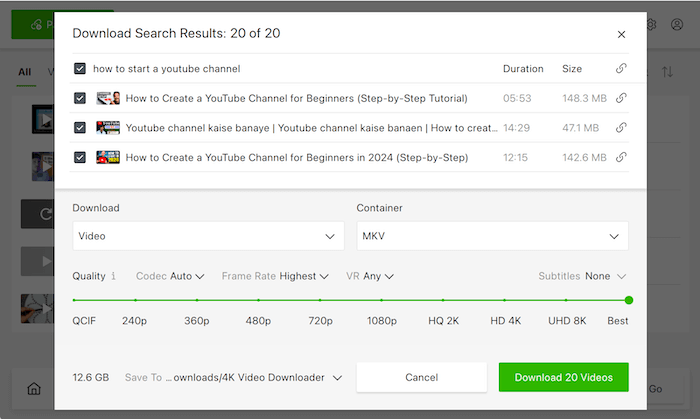
與許多影片下載程式一樣,4K Video Downloader 有免費版和付費版。兩者之間唯一的主要區別在於下載文件的數量。免費版最多只能下載 24 個影片或音訊。您可以刪除一個檔案來騰出空間下載另一個檔案。付費版則沒有此限制,您可以下載任意數量的文件,而無需刪除任何文件。
方法 2. 透過錄製螢幕從 YouTube 影片中剪切音樂
這是另一種從 YouTube 提取音訊檔案的方法。一些 Chrome 擴充功能可以讓你的操作更輕鬆。例如,Notta 可以快速將你的 Chrome 瀏覽器變成錄音工具,讓你可以毫不費力地從桌面或 Chrome 標籤頁即時捕捉音訊。如果你正在 YouTube 上觀看演講視頻,Notta 可以把你的音頻或視頻文件轉錄成文字!是不是很棒?再也不用在講座或會議期間手動做筆記了!以下是如何透過 Notta 錄製螢幕來從 YouTube 影片中剪切音樂:
步驟二 前往 Chrome 線上應用程式商店並搜尋 Notta。點擊「加入 Chrome」即可下載 Notta。
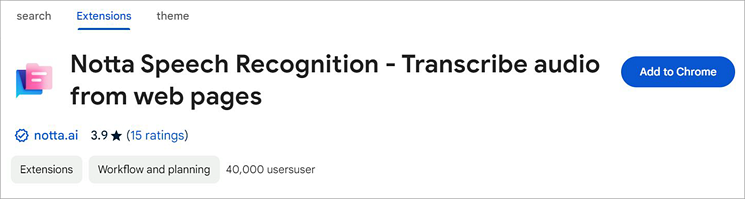
步驟二 在 YouTube 上搜尋您想要的影片。按下影片上的「播放」按鈕後,點擊 Notta 擴充功能圖標,然後選擇「開始錄製」。
步驟二 錄製完聲音後,按下停止按鈕,音訊檔案將儲存在您的 Notta 帳戶中,無需您執行任何其他操作。
Notta 非常慷慨地為大家準備了免費試用版。但是,如果您使用的是 Notta 的基礎版,則只能免費錄製前三分鐘。如果您只是想錄製您最喜歡的歌手的最新音樂視頻,那麼這幾乎足夠了。但如果您想錄製大型演講或訪談節目,可能需要付費升級。
方法3.線上從YouTube影片剪切音樂
另一種從 YouTube 影片中剪切音訊的簡單方法是使用線上 YouTube 影片轉換器。如果您想用一種無需軟體的方式從 YouTube 免費下載影片並將其儲存為音訊文件,那麼基於 Web 的工具「線上影片轉換器」就是您所需要的。使用線上影片轉換器,您可以轉換並下載常見網站上的線上影片以供離線觀看,這些網站包括 YouTube、Facebook、Twitter、 Vimeo的等等。
只需將 YouTube、Facebook、Twitter 和 Vimeo 等知名網站的影片或 GIF 的 URL 貼到我們簡單易用的線上影片轉換器中即可。此工具可輕鬆將這些檔案轉換為 MP3 音訊檔案或 MP4 視訊檔案供您使用。如何在線從 YouTube 影片中剪切音樂?只需將 YouTube 影片的 URL 貼到轉換器的框架列上,即可將 YouTube 影片轉換為主流媒體檔案並離線下載。
然而,該工具也存在一些缺點。它僅提供 MP4 輸出格式供下載影片。輸出品質可能被壓縮(最高僅支援 720p)。但儘管如此,該工具的便利性仍然可以幫助您輕鬆地從 YouTube 上提取您喜愛的影片中的音訊。
獎勵:無需付費即可從 YouTube Music 下載音樂
與其費力地在網路上搜尋如何從 YouTube 音樂影片中剪輯音樂的教程,不如直接從 YouTube Music 下載音樂。 YouTube Music 是美國影片平台 YouTube 開發的音樂串流服務。在 YouTube Music 上,您可以找到您喜愛的藝術家的最新音樂和音樂影片!如果您喜歡聽 YouTube 影片中的音樂,那麼合適的工具可以幫助您離線收聽您喜愛的音樂影片的音訊部分。
AMusicSoft YouTube 音樂轉換器 強大的 DRM 解密功能,讓您能夠從 YouTube 下載 MP4、MP3、WAV、FLAC 或 M4A 等主流格式的音樂和音樂影片。透過與 YouTube Music 網頁播放器集成,您可以直接瀏覽庫中的任何音樂視頻,並將喜歡的視頻直接拖放到下載器中,永久享受。
這個 完美的 YouTube 音樂下載工具 無需訂閱任何 YouTube 或 YouTube Music Premium 服務。下載功能已為每位用戶準備就緒,可協助您直接從 YouTube 下載音樂!我們提供了簡單的逐步指南,方便您使用:
步驟二 首先從下面的按鈕下載 AMusicSoft YouTube 音樂轉換器。
步驟二 在桌面上安裝好 AMusicSoft YouTube 音樂轉換器後,啟動它。在歡迎頁面上,點選「開啟 YouTube 音樂網頁播放器」。您可以登入 YouTube 音樂帳戶,搜尋想要下載的音樂或音樂影片。只需將它們拖到“+”圖示上,然後匯入轉換佇列即可。

步驟二 然後在選擇輸出格式後調整轉換的設置。 確保轉換過程完成後目標文件夾已準備就緒。

步驟二 現在,點擊「轉換」按鈕,程式將開始處理檔案。只需耐心等待所有下載完成,即可在所有裝置上無限制地離線存取它們!

摘要
如何從 YouTube 影片中剪切音樂?市面上有許多類似的線上和桌面工具可以用來剪切 YouTube 上的音訊。其中,我強烈推薦 AMusicSoft YouTube 音樂轉換器,因為它非常方便,輸出品質高,而且無需付費。如果您也考慮一種輕鬆、高效、高品質的 YouTube 音樂影片下載方式,AMusicSoft YouTube 音樂轉換器將是您的理想選擇!
人們也讀
Robert Fabry 是一位熱心的部落客,也是一位熱衷於科技的愛好者,也許他可以透過分享一些技巧來感染你。他也對音樂充滿熱情,並為 AMusicSoft 撰寫過這些主題的文章。